内容导航:
一、无线路由器怎么进行无线桥接
两台无线路由器如何进行桥接
以水星MW310R为例,假如有两台无线路由器,其中一台为A无线路由器,另一台则为B路由器。
设置方法如下:
1、将A无线路由器的WAN口接入到外网(如ADSL Modem)口。
进入A无线路由器WEB管理界面,开启无线功能(这个就不说了,要不然怎么无线上网呢,呵呵,对吧)、开启WDS(桥接功能)服务、开启SSID广播,信道、设置SSID号及桥接SSID名称;如下图所示:
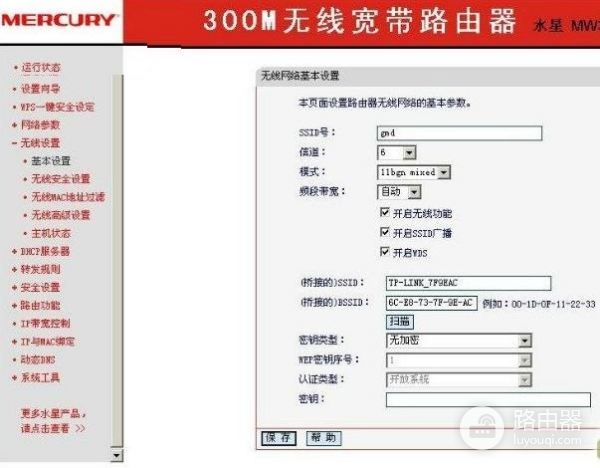
A无线路由器
2、B无线路由器是通过A无线路由器来上网,登陆WEB管理界面,进入LAN口设置界面,将LAN口地址设置为192.168.1.2,并关闭DHCP服务器功能,为了确保不会出问题,建议将B无线路由器信道设置与A无线路由器一致,如本例中,信道为6,则B无线路由器信道也需设置为6,SSID为无线路由器A的SSID号;BSSID为无线路由器A的MAC地址,可以扫描的方式自动检测输入。
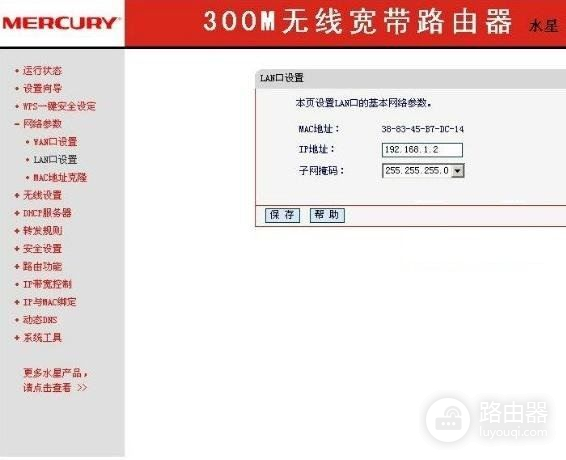
B无线路由器
总结:通过以上的几个简单步骤就可以完成A、B无线路由器桥接了,设置很简单吧。
其它无线路由器设置方法大同小异,基本上都差不多,如果你还不会怎么设置桥接,那赶紧回去试试吧!记住,只有自己亲自动手解决的问题,才是最容易被记住的。
二、无线桥接路由器用手机怎么设置
手机能设置无线路由器无线桥接。
无线路由器无线桥接方式设置方法:一、确认主无线路由参数。
确认主路由器的无线信号名称、无线加密方式、无线密码以及无线信道。
注意:设置之前,需要固定主路由器的无线信道。
二、设置副路由器。
1、修改无线参数并开启WDS扫描信号。
手机连接副路由器的无线网络,登录管理界面,点击 无线设置 >> 无线基本设置,修改 SSID号 与主路由器相同,固定 信道,勾选开启WDS,点击 扫描。
2、选择主路由器信号。
在扫描页面中找到主路由器的SSID,点击 连接。
注意:如果WDS扫描不到主路由器的信号,请确认主路由开启无线功能,且尝试减小主、副路由器之间的距离。
3、选择加密方式并输入无线密码。
密钥类型 选择主路由器的加密方式,在 密钥 位置输入主路由器的无线密码,输入完成后点击 保存。
无需重启路由器,继续下一步设置。
4、设置副路由器的无线密码。
点击 无线设置 >> 无线安全设置,选择 WPA-PSK/WPA2-PSK,在 PSK密码 中设置与主路由器相同的无线密码,点击 保存。
系统提示“您已经更换了无线设置,重启后生效”,点击 重启,弹出重启提示页面时,点击 确定,等待重启完成。
三、无线路由器手机怎么桥接另一个路由器
设置路由器的桥接方法如下:
登陆无线路由器设置B管理界面,在无线设置-基本设置中设置“SSID号”、“信道”,如图:
在“无线设置”——“无线安全设置”中设置无线信号加密信息
记录无线路由器B设置后的SSID、信道和加密设置信息,在后续无线路由器A、C的配置中需要应用。
无线路由器A设置。
1.修改LAN口IP地址。
在网络参数-LAN口设置中,修改IP地址和B路由器不同(防止IP地址冲突),如192.168.1.2,保存,路由器会自动重启。
启用WDS功能。
重启完毕后,用更改后的LAN口IP地址重新登陆无线路由器A,在无线设置-基本设置中勾选“开启WDS”。
大家注意这里的SSID跟B路由器的是不一样的,当然也可以设置成相同的,这样你在这三个路由器覆盖范围内可以漫游,也就是说只要你在这个范围内随意一点连上了网,到这个范围内的另一点也能上网,不用重新连接,重新输入SSID很方便形象的说就是三个路由器组成了一个相同的大网
WDS设置。
点击“扫描”,搜索周围无线信号。
在扫描到的信号列表中选择B路由器SSID号,如下图中TP-LINK_841_B,点击“连接”。
将信道设置成与B路由器信道相同。
设置加密信息和B路由器相同,“保存”
关闭DHCP服务器。
在DHCP服务器中,选择“不启用”,“保存”,重启路由器。
无线路由器A配置完成。
此时无线路由器A与无线路由器B已成功建立WDS。
无线路由器C设置。
设置的方法跟路由器A配置相同(IP地址必须与路由器A、B以及网络中的其它计算机不能相同,否则会造成IP冲突计算机无法上网)。

 支付宝扫一扫
支付宝扫一扫 微信扫一扫
微信扫一扫

